aMuleC fait partie de la catégorie des PUP (abrégé de Potential Unwanted Program, que l’on peut traduire par Programmes Potentiellement Indésirables). Si vous avez installé cet adware chinois, cela signifie que vous n’êtes pas assez attentif pendant l’installation de programmes sur votre ordinateur.
L’objectif d’aMuleC est uniquement de faire apparaître des pubs lorsque vous surfez internet et de collecter des données en enregistrant ce que nous faisons sur internet et sur notre système.
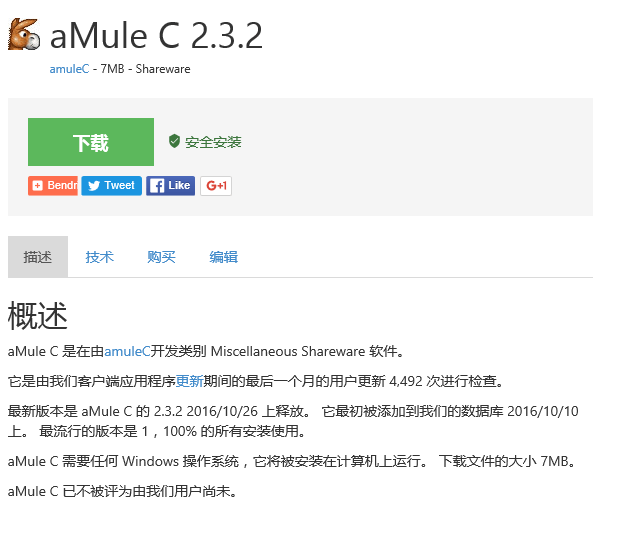
Les pubs crées par aMuleC peuvent s’afficher un peu partout, soit directement au sein des sites que vous visitez habituellement (à travers des bannières, des mots soulignés, des popups), soit en ouvrant intempestivement des nouvelles fenêtres à chaque clique de souris ou sans intervention de votre part.
Comme spécifié avant, si vous êtes infecté par aMuleC ce que vous faites en étant connecté à internet n’a plus de secrets pour les auteurs de ce nuisible, car cette infection enregistre diverses données sur vous telles que votre système d’exploitation, des infos sur votre navigateur, les sites consultées, les mots-clés saisis lors de recherche, votre IP, votre emplacement géographique, et d’autres infos similaires qui peuvent vous identifier personnellement.
C’est en effet en téléchargeant des logiciels non payants que aMuleC va s’introduire sur nos machines. Il suffit de survoler le processus d’installation pour ne pas voir que cet indésirable est proposé et l’installer ainsi sans en avoir connaissance. Être attentif doit tout le temps être de mise dès que vous mettez en place des programmes en provenance d’internet.

Comment supprimer aMuleC ?
Effectuez bien toutes les indications de cette page pour éliminer aMuleC. Si vous rencontrez des difficultées pendant la procédure, dirigez-vous dans la rubrique Demander de l'aide du site pour nous exposer ce qui ne va pas.
Supprimer aMuleC avec AdwCleaner
AdwCleaner est un petit programme de désinfection permettant de retirer sans difficultés aMuleC mais également différentes logiciels parasites sans doute cachés sur votre système.
- Téléchargez AdwCleaner en cliquant sur le bouton suivant :
Téléchargez AdwCleaner - Double-cliquez sur le fichier adwcleaner.exe pour démarrer l'utilitaire.
- Appuyez sur Scanner
- Lorsque l'analyse est terminée, appuyez sur le bouton Nettoyer pour supprimer les problèmes détectés.
- Relancer votre machine si l'utilitaire vous le propose.
Supprimer aMuleC avec le logiciel MalwareBytes Anti-Malware
Pour être certain à 100% de bien retirer aMuleC nous vous convions à mettre en place le logiciel MalwareBytes Anti-Malware. Si vous désirez également être protégé contre les logiciels malveillants comme aMuleC vous devez choisir la version Premium de MalwareBytes Anti-Malware qui empêchera donc toute intrusion de programmes malveillants non détectés par les anti-virus sur votre système (la licence est vendue 22.95 euros et vous avez la possibilité de protéger 3 de vos ordinateurs).
- Téléchargez MalwareBytes Anti-Malware :
Version Premium Version Gratuite (sans fonctionnalité de protection) - Dès que le fichier est téléchargé doublez-cliquez dessus pour lancer l'installation du programme.
- Cliquez sur le bouton orange Corriger Maintenant à droite de la mention Aucun examen n'a été réalisé sur votre système
- A la fin du scan est terminé, appuyez sur le bouton Supprimer la selection.
- Rédémarrez votre système à la fin du scan si l'utilitaire vous le propose.
Supprimer aMuleC avec ZHPCleaner
ZHPCleaner est un programme gratuit ne nécessitant pas d'installation développé pour combattre les pirates de navigateurs et de nombreux scarewares. Son premier objectif est donc de supprimer les redirections des navigateurs et de détruire les indésirables de votre ordinateur.
- Désactivez temporairement Avast si cet antivirus est activé sur votre ordinateur.
- Récupérez ZHPCleaner en appuyant sur le bouton ci-dessous :
Téléchargez ZHPCleaner - Double-cliquez sur ZHPCleaner.exe afin d'ouvrir ZHPCleaner.
- Acceptez la licence.
- Appuyez sur Scanner, puis une fois l'analyse finie, appuyez sur Nettoyer.
- Appuyez sur Non si on vous demande si vous souhaitez ouvrir l'interface de réparation.
- Rédémarrez votre système dans le cas où l'utilitaire vous le suggère.
Eliminez les restes de aMuleC grâce à Junkware Removal Tool
Junkware Removal Tool va supprimer aMuleC mais aussi scanner votre machine pour effacer d'autres infections qui s'y cacheraient. Junkware Removal Tool est constamment mis à jour et est donc un programme très efficace.

- Récupérez Junkware Removal Tool en cliquant sur le bouton bleu suivant :
Téléchargez Junkware Removal Tool - Cliquez avec le bouton droit de votre souris sur JRT.exe et sélectionnez Exécutez en tant qu'administrateur
- Cliquez sur Oui si on vous demande votre permission pour exécuter le logiciel.
- Appuyez sur une touche pour continuer la désinfection.
- Il n'y a rien d'autre à faire. Attendez seulement la fin du scan pour que le log de nettoyage s'affiche.
Supprimer aMuleC avec le logiciel HitmanPro
Hitman Pro est un programme gratuit puissant qui localise et détruit les adwares, espions, virus et tous les autres programmes malveillants en inspectant automatiquement dans le "cloud" les fichiers un peu suspects. Hitman Pro utilise ainsi à la fois la technologie de NOD32, Avira AntiVir, Prevx, G DATA Anti-Virus et A-Squared Anti-Malware pour détecter les logiciels indésirables sur votre machine. Ces programmes antivirus n’étant pas installés sur votre PC les ressources utilisées sont minimales et la recherche est très rapide.
- Téléchargez HitmanPro (32 ou 64 bits en fonction de votre système):
Téléchargez HitmanPro - Dès que le fichier est téléchargé doublez-cliquez dessus pour lancer le HitmanPro.
- Faites Suivant et acceptez la licence d'utilisation, validez avec le bouton Suivant.
- Un scan de votre ordinateur va commencer, une fois terminé cliquez sur Suivant et saisissez votre email pour activer la licence gratuite.
- Relancer votre PC une fois la suppression terminée si l'utilitaire vous y invite.
Réinitialiser votre navigateur (si nécessaire)
Si vous voyez toujours des traces de aMuleC après avoir suivi l'ensemble des étapes ci-dessus vous pouvez réinitialiser votre navigateur en effectuant la manipulation suivante :
- Lancez Google Chrome et appuyez sur le menu
 en haut à droite du navigateur.
en haut à droite du navigateur. - Dirigez-vous tout en bas de la page et appuyez sur Afficher les paramètres avancés.
- Dirigez-vous une nouvelle fois tout en bas de la page et appuyez sur Réinitialiser les paramètres du navigateur.
- Cliquez à nouveau sur Réinitialiser.
- Ouvrez Firefox.
- Dans la barre d’adresse de Firefox saisissez le texte suivant about:support.
- Sur la page qui s’affiche appuyez sur Réparer Firefox.

- Téléchargez ResetBrowser :
Télécharger ResetBrowser - Enregistrez le fichier resetbrowser.exe sur votre bureau et double-cliquez dessus.
- ResetBrowser vous détaille ce qu'il va faire précisément sur votre ordinateur, cliquez sur Ok pour accepter.
- Appuyez sur Réinitialisez Internet Explorer et patientez.
- Dès que ResetBrowser a terminé, appuyez sur Ouvrir Internet Explorer et aMuleC devrait être supprimé.





